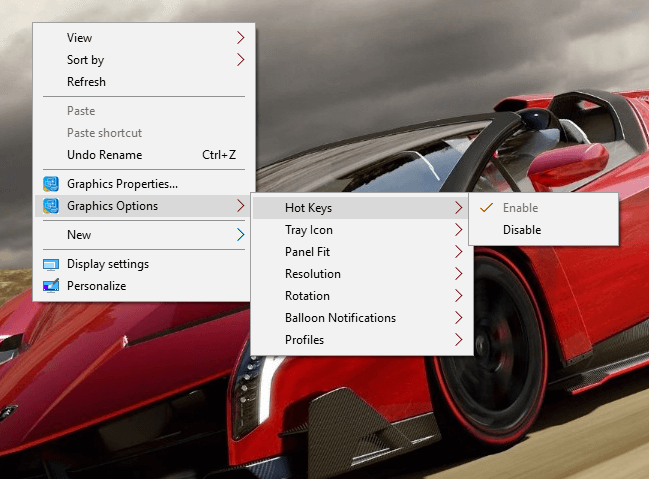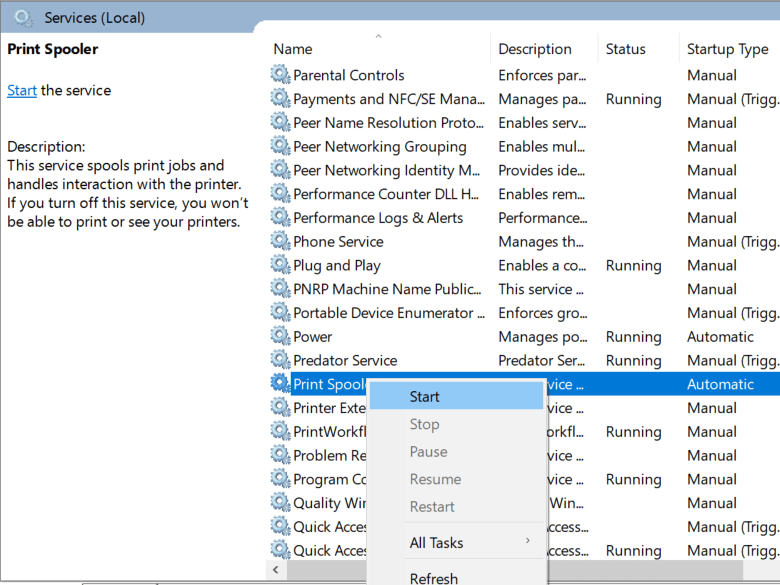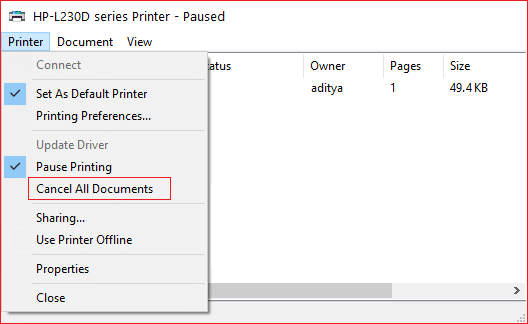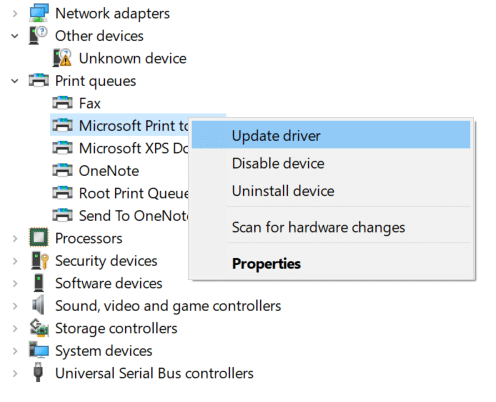Batal atau Padamkan Kerja Cetakan Tersekat dalam Windows 10: Kerja mencetak dalam windows 10 boleh menjadi sangat mencabar. Pencetak boleh menjadi sangat mengecewakan kerana kadangkala baris gilir pencetakan tersekat di antara dan tiada cara sama ada untuk membatalkan atau memadam kerja cetakan daripada baris gilir. Untuk memastikan baris gilir pencetakan berfungsi dan mula mencetak dokumen anda sekali lagi kaedah yang dijelaskan di bawah boleh sangat membantu dalam Windows 10.

kandungan
6 Cara untuk Memadamkan Kerja Cetakan Tersekat dalam Windows 10
Pastikan anda membuat titik pemulihan sekiranya berlaku masalah.
Kaedah 1: Kosongkan Baris Cetakan Secara Manual
Gesaan arahan boleh digunakan untuk menghentikan dan memulakan spooler cetakan yang boleh mengeluarkan kerja cetakan yang tersekat. Untuk melaksanakan proses, langkah-langkah berikut harus diikuti:
1.Klik butang Mula atau tekan kekunci Windows.
2.Taip Command Prompt dalam Carian.
3.Klik kanan pada Command Prompt dan pilih Run as Administrator .

4. Tetingkap baharu Command Prompt akan dibuka, taip net stop spooler dan kemudian tekan Enter pada papan kekunci.
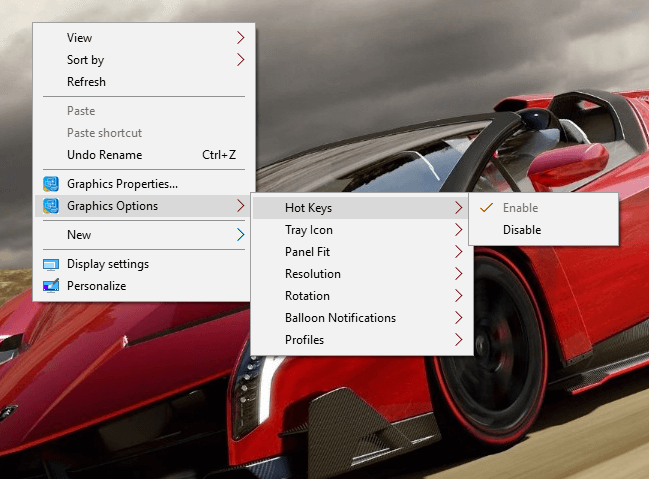
5.Buka File Explorer pada sistem anda dari menu mula, desktop atau bar alat, sebagai alternatif anda boleh menekan kekunci Windows + E .
6. Cari bar alamat dalam tetingkap penjelajah fail, dan taip C:\Windows\System32\Spool\Printers dan tekan enter pada papan kekunci.

7. Folder baharu akan dibuka, pilih semua fail dalam folder tersebut dengan menekan Ctrl dan A kemudian menekan kekunci padam pada papan kekunci.

8.Tutup folder dan kembali ke Command Prompt kemudian taip net start spooler dan tekan Enter pada papan kekunci.

9. Beginilah cara anda boleh membuat kerja cetakan yang tersekat berfungsi dengan betul.
Kaedah 2: Batalkan kerja cetakan yang tersekat menggunakan Command prompt (CMD)
Command prompt boleh digunakan untuk memadam kandungan folder Printers yang boleh mengalih keluar kerja cetakan yang tersekat. Ini adalah salah satu cara terpantas untuk mengalih keluar kerja cetakan yang tersekat. Untuk melaksanakan proses, langkah-langkah berikut harus diikuti.
1.Tekan Windows Key + X kemudian pilih Command Prompt (Admin).

2.Taip arahan berikut ke dalam cmd dan tekan Enter:
spooler henti bersih del %systemroot%\System32\spool\printers\* /Q /F /S spooler mula bersih

3. Ini akan berjaya Membatalkan atau Memadam Kerja Cetak Tersekat dalam Windows 10.
Kaedah 3: Padam kerja cetakan yang tersekat menggunakan services.msc
1.Tekan Windows Key + R untuk membuka kotak dialog Run kemudian taip services.msc dan tekan Enter.

2.Dalam tetingkap perkhidmatan, klik kanan pada perkhidmatan Print Spooler dan pilih " Berhenti ". Untuk melakukan ini, anda perlu log masuk sebagai Administrator-mod.

3.Buka File Explorer pada sistem anda dari menu mula, desktop atau bar alat, anda juga boleh menekan kekunci Windows + E .
4.Cari bar alamat dalam tetingkap penjelajah fail, dan taip C:\Windows\System32\Spool\Printers dan tekan enter pada papan kekunci.

5. Folder baharu akan dibuka, pilih semua fail dalam folder tersebut dengan menekan Ctrl dan A kemudian menekan kekunci padam pada papan kekunci.

6. Tutup kembali folder ke tetingkap perkhidmatan dan sekali lagi pilih perkhidmatan Print Spooler , klik kanan padanya dan pilih Mula .
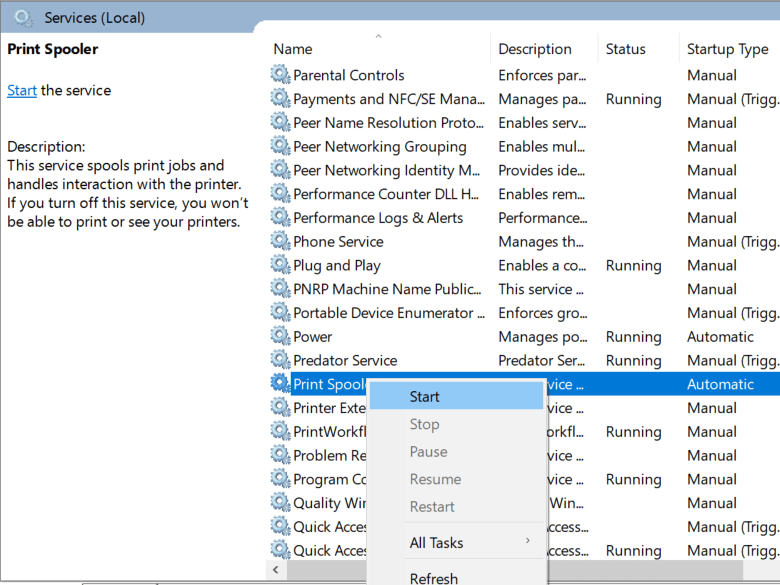
Kaedah ini akan berjaya Membatalkan atau Memadam Kerja Cetak Tersekat dalam Windows 10 , tetapi jika anda masih tersekat maka ikuti kaedah seterusnya.
Kaedah 4: Padamkan kerja Cetakan Terperangkap menggunakan Peranti & Pencetak
Jika mengosongkan spooler dan memulakannya semula tidak berfungsi dan anda masih terperangkap dengan kerja cetakan anda maka anda boleh mengenal pasti dokumen yang tersekat dan menjelaskannya. Kadang-kadang, satu dokumen mencipta keseluruhan masalah. Satu dokumen yang tidak dapat dicetak akan menyekat keseluruhan baris gilir. Juga, kadangkala anda mungkin perlu membatalkan semua dokumen pencetakan dan kemudian memajukannya untuk mencetak semula. Untuk membatalkan atau memulakan semula proses pencetakan dokumen, anda boleh mengikuti langkah-langkah ini.
1.Tekan Windows Key untuk membuka carian kemudian taip Control dan klik pada Control Panel.

2.Klik pada Perkakasan dan Bunyi kemudian klik pada Peranti dan Pencetak .

3. Dalam tetingkap baharu, anda boleh melihat semua pencetak yang disambungkan ke komputer anda.
4.Klik kanan pada pencetak yang tersekat dan pilih Lihat apa yang dicetak .

5.Dalam tetingkap baharu, senarai semua dokumen yang terdapat dalam baris gilir akan dipaparkan.
6. Pilih dokumen pertama dalam senarai kemudian klik kanan padanya dan pilih Mulakan semula daripada senarai.

7. Jika pencetak membuat bunyi bising dan mula berfungsi maka anda sudah selesai di sini.
8. Jika pencetak masih tersekat maka sekali lagi klik kanan pada dokumen dan pilih Batal.
9. Jika masalah masih berterusan maka dalam tetingkap pencetak klik pada Pencetak dan pilih Batalkan Semua Dokumen .
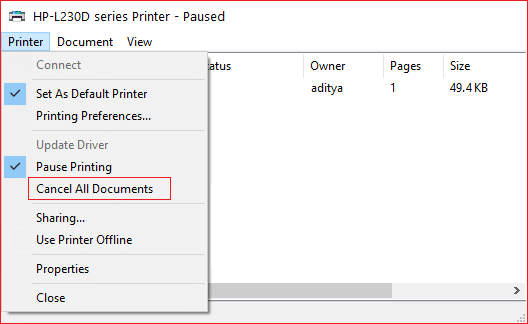
Selepas ini, semua dokumen dalam baris gilir cetakan akan hilang dan anda boleh memberikan arahan kepada pencetak sekali lagi dan ia akan berfungsi dengan baik.
Kaedah 5: Keluarkan kerja cetakan yang tersekat dengan mengemas kini pemacu Pencetak
Jika mengosongkan spooler dan membatalkan atau memulakan semula dokumen daripada baris gilir pencetakan tidak berfungsi maka anda boleh cuba mengemas kini pemacu pencetak untuk memadam kerja Cetak yang tersekat dalam Windows 10. Untuk mengemas kini pemacu ikut langkah ini.
1.Tekan kekunci Windows + X kemudian pilih Pengurus Peranti.

2. Kembangkan baris gilir Cetak kemudian pilih pencetak yang anda ingin kemas kini pemacunya.
3.Klik kanan pada Pencetak yang dipilih dan pilih Kemas kini pemacu.
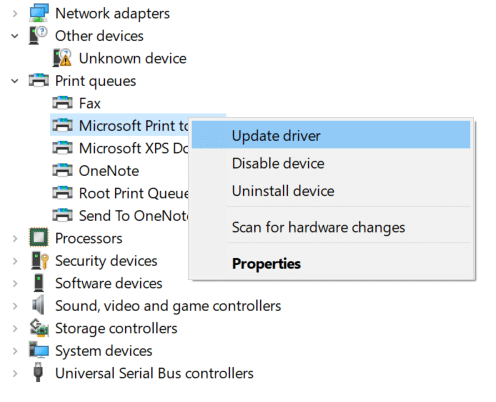
4.Pilih Cari secara automatik untuk perisian pemacu yang dikemas kini.

5.Windows akan memasang pemacu terkini yang tersedia untuk pencetak anda secara automatik.

Pasang Pemacu Pencetak Terkini secara Manual
1.Tekan Windows Key + R kemudian taip “ services.msc ” dan tekan enter.

2.Cari perkhidmatan Print Spooler kemudian klik kanan padanya dan pilih Berhenti.

3.Sekali lagi tekan Windows Key + R kemudian taip printui.exe /s /t2 dan tekan enter.
4. Dalam tetingkap Printer Server Properties cari pencetak yang menyebabkan isu ini.
5.Seterusnya, keluarkan pencetak dan apabila diminta untuk pengesahan untuk mengeluarkan pemacu juga, pilih ya.

6.Sekarang sekali lagi pergi ke services.msc dan klik kanan pada Print Spooler dan pilih Mula.

7.Seterusnya, navigasi ke tapak web pengeluar pencetak anda, muat turun dan pasang pemacu pencetak terkini daripada tapak web.
Sebagai contoh , sekiranya anda mempunyai pencetak HP maka anda perlu melawati halaman Muat Turun Perisian dan Pemacu HP . Di mana anda boleh memuat turun pemacu terkini untuk pencetak HP anda dengan mudah.
8. Jika anda masih tidak dapat membatalkan atau mengalih keluar kerja cetakan yang tersekat dalam Windows 10 maka anda boleh menggunakan perisian pencetak yang disertakan bersama pencetak anda. Biasanya, utiliti ini boleh mengesan pencetak pada rangkaian dan membetulkan sebarang isu yang menyebabkan pencetak muncul di luar talian.
Sebagai contoh, anda boleh menggunakan HP Print and Scan Doctor untuk menyelesaikan sebarang isu berkenaan HP Printer.
Kaedah 6: Pasang semula Pemacu Pencetak anda
1. Tekan Windows Key + R kemudian taip kawalan pencetak dan tekan Enter untuk membuka Peranti dan Pencetak.

2. Klik kanan pada pencetak anda dan pilih " Alih keluar peranti " daripada menu konteks.

3. Apabila kotak dialog sahkan muncul , klik Ya.

4.Selepas peranti berjaya dialih keluar, muat turun pemacu terkini daripada tapak web pengeluar pencetak anda .
5. Kemudian but semula PC anda dan setelah sistem dimulakan semula, tekan Windows Key + R kemudian taip kawalan pencetak dan tekan Enter.
Nota: Pastikan pencetak anda disambungkan ke PC melalui USB, ethernet atau tanpa wayar.
6.Klik pada butang " Tambah pencetak " di bawah tetingkap Peranti dan Pencetak.

7.Windows akan mengesan pencetak secara automatik, pilih pencetak anda dan klik Seterusnya.

8. Tetapkan pencetak anda sebagai lalai dan klik Selesai.

Ini adalah cara anda boleh mengemas kini pemandu dan selepas ini, anda boleh cuba mencetak dokumen sekali lagi.
Disyorkan:
Saya harap artikel ini membantu dan kini anda boleh dengan mudah Membatalkan atau Memadam Kerja Cetak Tersekat dalam Windows 10 , tetapi jika anda masih mempunyai sebarang soalan mengenai panduan ini, sila tanya mereka di bahagian komen.